Une fois tous les branchements effectués, un voyant clignote en rouge pour indiquer que le WIFIKIT est en mode de connexion. Si le WIFIKIT a déjà été connecté ou ne parvient pas à se connecter, vous devez effectuer une nouvelle tentative de connexion. Appuyez sur le bouton noir du WIFIKIT (à droite des voyants) pour lancer le mode de connexion.
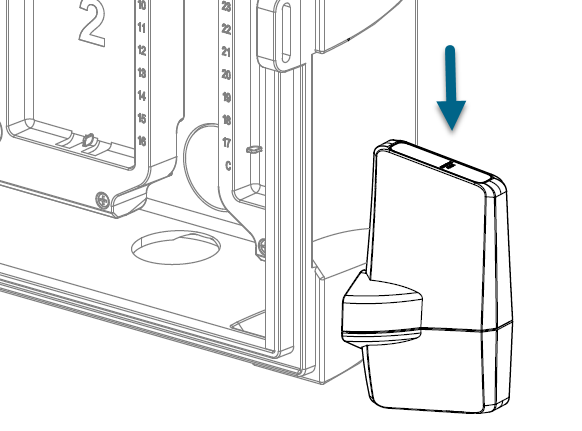
Utilisez votre smartphone ou votre ordinateur pour trouver la connexion Wi-Fi correspondant au numéro de série de votre WIFIKIT (par exemple, HunterWiFi-6916). Ce NUMÉRO DE RÉSEAU est émis par votre WIFIKIT Hunter. Sélectionnez la connexion Wi-Fi et attendez que votre smartphone ou votre ordinateur indique que la connexion est établie.

Une fois connecté au réseau hébergé du WIFIKIT, votre smartphone ou votre ordinateur affichera automatiquement l'écran d'accueil de la CONFIGURATION. Sur certains smartphones ou navigateurs, l'écran de configuration peut ne pas s'afficher automatiquement. Dans ce cas, vous pouvez y accéder directement en saisissant 192.168.1.3 dans la barre d'adresse du navigateur. Sélectionnez CONTINUE (CONTINUER).

Sélectionnez le NOM DE VOTRE RÉSEAU.

Saisissez le mot de passe du réseau. Cliquez sur CONNECT (SE CONNECTER).

Le VOYANT LE PLUS À GAUCHE DU WIFIKIT clignotera pendant l'établissement de la connexion. Attendez au moins une minute que la page « Connection Attempt Complete » (Tentative de connexion terminée) s'affiche. Comparez les voyants aux cas décrits à l'écran.

- Si les deux premiers voyants sont verts, la tentative de connexion a réussi. Le WIFIKIT est désormais connecté au routeur et au serveur Centralus. Passez maintenant à la configuration du logiciel.
- Coupez et rétablissez l'alimentation du WIFIKIT, puis effectuez une nouvelle tentative de connexion.
- Vérifiez que le routeur fonctionne correctement et réinitialisez-le si nécessaire.
- Si le premier voyant reste rouge après un certain temps (jusqu'à deux minutes), la tentative de connexion a échoué.
- Si le premier voyant est vert et le second est rouge, le WIFIKIT a pu se connecter au routeur, mais pas au serveur Centralus.
- Vérifiez la connexion Internet du routeur et réessayez.
Vous avez toujours besoin d'aide ? Nous sommes à votre disposition.
Dites-nous de quoi vous avez besoin et nous trouverons la solution qui vous convient le mieux.

